Критична грешка: „Старт менюто и Cortana не работят“ в Windows 10. Как да я поправя?!
Новият Windows 10 има все повече проблеми. И това по принцип е нормално за операционните системи на Microsoft. Както показа практиката на предишните версии, те ще бъдат повече или по-малко коригирани само с първия сервизен пакет. Дотогава потребителите ще трябва сами да се справят с възникващите трудности. Един от най-честите проблеми напоследък е критична грешка: „Менюто „Старт“ и приложението Cortana не работят.“ Когато се появи, Windows Explorer спира да работи. Бутонът Старт също не работи. Рестартирането на компютъра не помага. Причината за тази неизправност все още не е точно идентифицирана, тъй като се появява след напълно различни действия - актуализиране на компоненти на операционната система, активиране или деактивиране на синхронизирането, почистване на системата с помощта на CCleaner и др. Един от моите приятели, след като се сблъска с това, напълно преинсталира Windows 10 и каква беше изненадата му, когато след това отново се появи критичната грешка „Старт менюто и приложението Cortana не работят“. Ние го излекувахме по следния начин.
Етап 1.Стартирайте диспечера на задачите. Това може да стане или по класическия начин чрез Ctrl+Alt+Del, или чрез нова комбинация Ctrl+Shift+Esc.
Стъпка 2.Изберете елемента от менюто „Файл“ -> „Изпълнение на нова задача“:
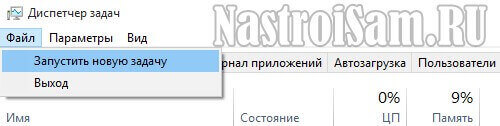
Стъпка 3.В прозореца „Създаване на задача“, който се показва, въведете командата msconfigи щракнете върху бутона „OK“.

Стъпка 4.Отворихме модула за системна конфигурация. Отворете раздела „Изтегляне“:
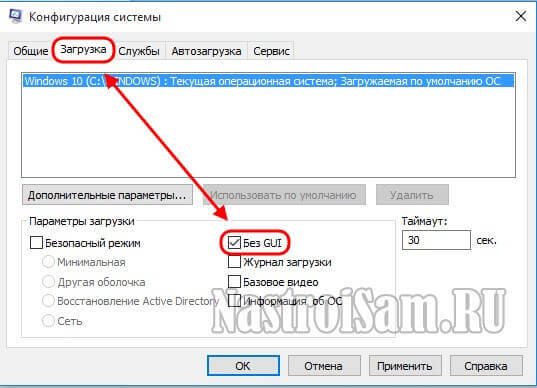
Поставете отметка в квадратчето „Без GUI“, щракнете върху „OK“ и затворете прозореца.
Стъпка 5.Сега трябва да рестартирате компютъра си.
Стъпка 6. Windows 10 ще се рестартира и вие отново ще получите работещ Explorer и менюто "Старт". Някои системни услуги обаче няма да работят. За да включите всичко отново, стартирайте го отново msconfigи в раздела „Общи“ поставете отметка в квадратчето „Селективно стартиране“:

Не забравяйте да поставите отметка в квадратчето „Използване на оригинална конфигурация за зареждане“
Стъпка 7Рестартираме отново. След това функционалността на услугите също ще бъде възстановена.
В резултат на изпълнението на всички тези стъпки успях да върна пълната функционалност на Windows 10 Explorer и да се отърва от грешката „Менюто Старт и приложението Cortana не работят“.
